Comment libérer de l’espace disque automatiquement avec Windows 10 ?
Windows 10 intègre une multitude de paramètres qui permettent d’automatiser certaines tâches. Dans le tutoriel que je vous présente aujourd’hui je vous explique comment libérer de l’espace disque automatiquement sans ajout d’un logiciel tiers.
Libérer de l’espace disque automatiquement avec Windows 10 ?
Cliquez sur le menu Démarrer –> Paramètres (roue crantée à gauche du menu) –> Système.
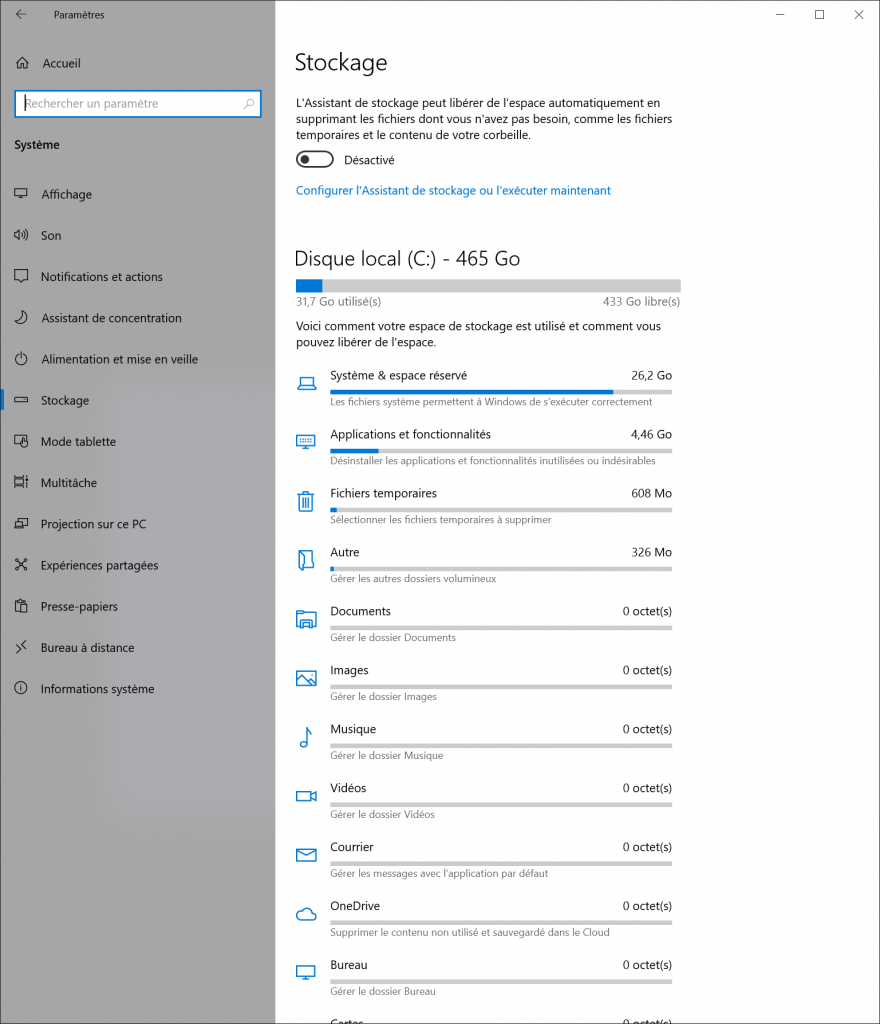
Cliquez ensuite sur Stockage, dans le menu à gauche de le fenêtre.
Activez l’option « L’assistant de stockage peut libérer de l’espace automatiquement…. » puis cliquez sur Configurer l’assistant de stockage ou l’exécuter maintenant.
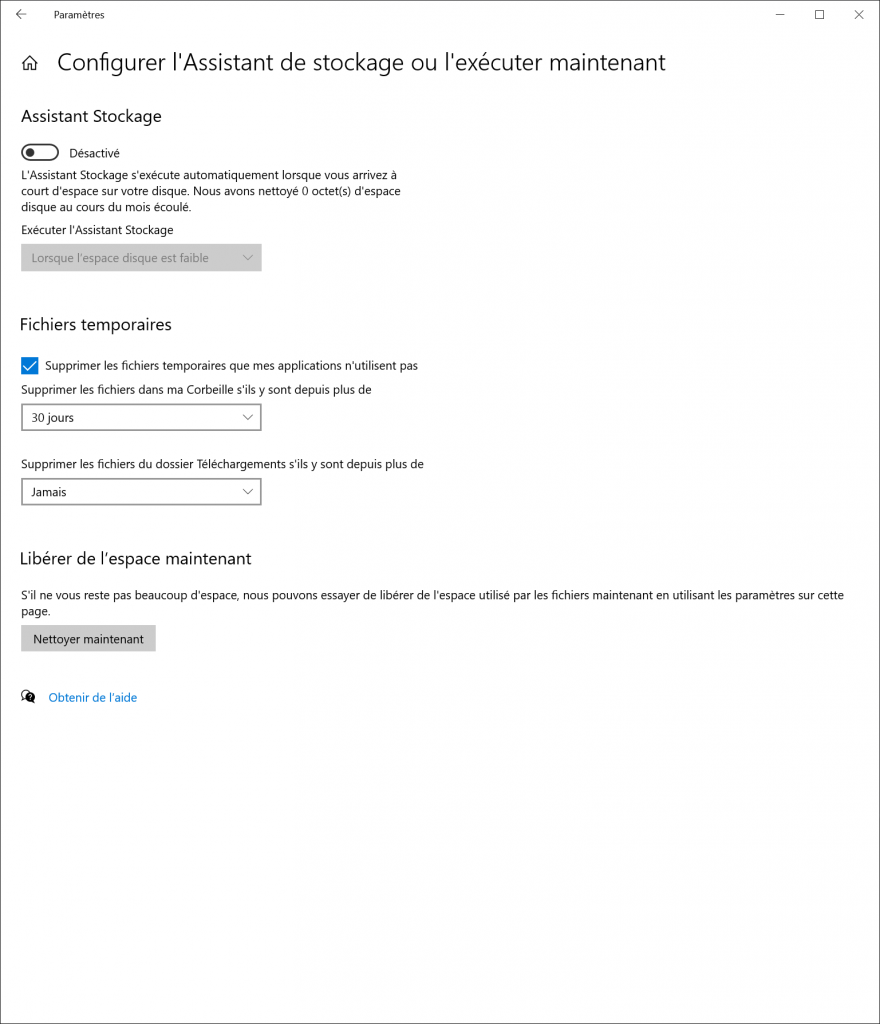
Cliquez sur le menu déroulant Lorsque l’espace disque est faible.
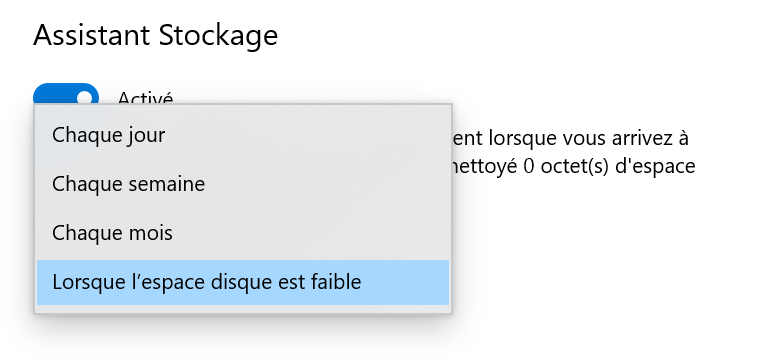
Vous aurez le choix de la périodicité de l’exécution automatique du nettoyage. Sur mon PC, j’ai sélectionné Chaque jour.
Ensuite, sélectionnez Supprimez les fichiers temporaires que mes applications n’utilisent pas.
En dessous, cliquez sur le menu déroulant.
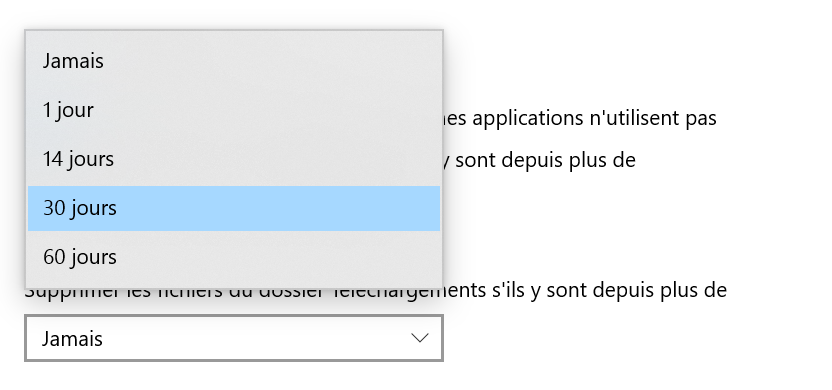
Et choisissez si vous videz au bout de x jour(s), votre corbeille.
Effectuez la même opération, avec l’option Supprimer les fichiers du dossier Téléchargements s’ils y sont depuis plus de.
Vous pouvez fermer la fenêtre des paramètres. L’assistant de nettoyage automatique des fichiers devenus inutiles et la suppression du contenu de la corbeille sont correctement configurés.



Je vous remercie! Ce sont de très bonnes méthodes. Je veux ajouter Manyprog PC Cleaner à cela. Je l’utilise depuis des années pour nettoyer les fichiers inutiles de mon disque.